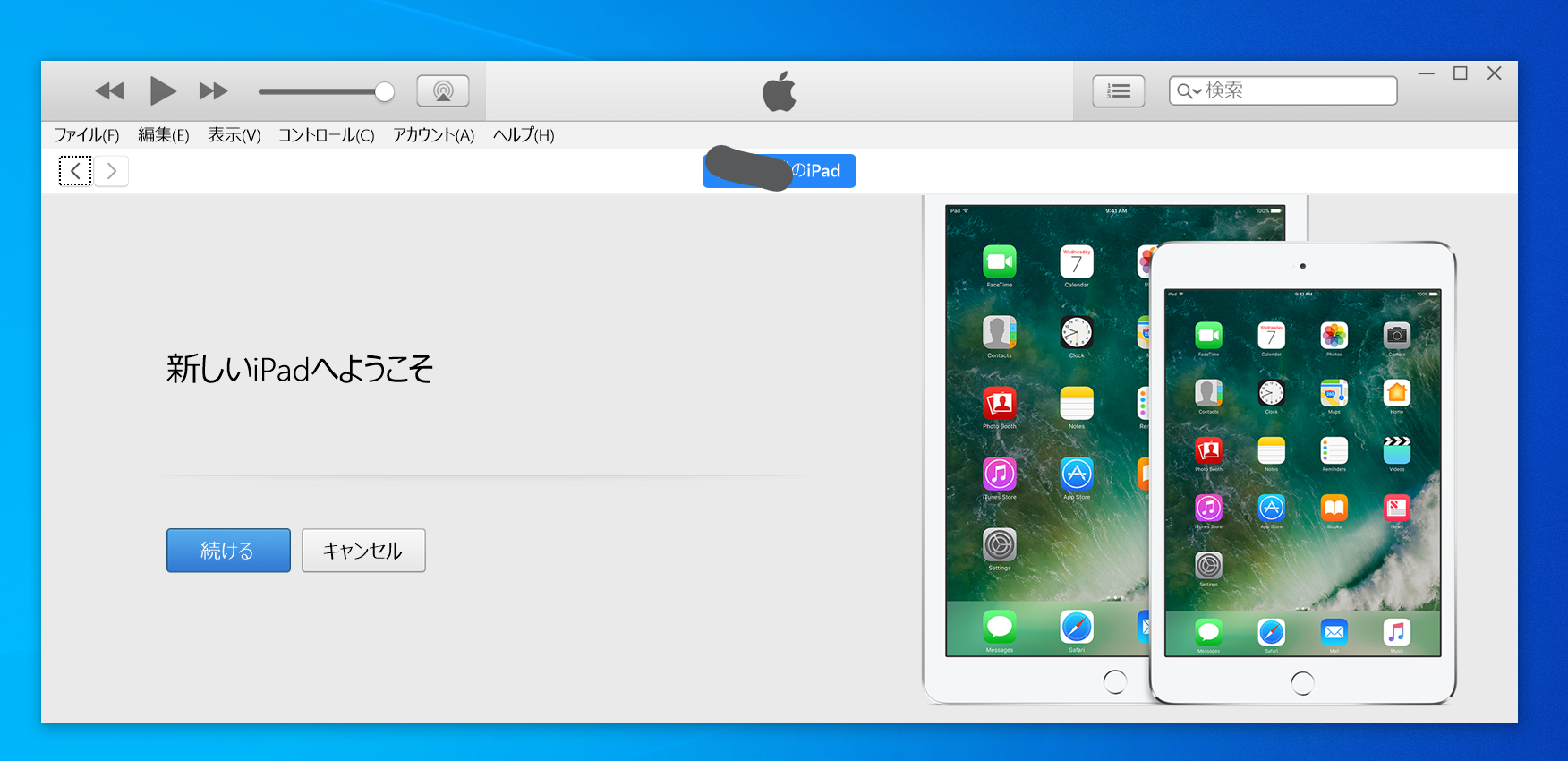
皆さんしっかりバックアップとってますか? iCloudバックアップは便利ですが、有料ストレージを買わないとすぐに容量が一杯になっちゃったりしますよね。 そこで今回はパソコンを使ったローカルバックアップのやり方をご紹介します!
必要なもの
- iPhoneやiPadなどのiOSデバイス本体
- Lightningケーブル(充電・データ転送対応USBケーブル)
- パソコンまたはMac(この記事はWindows向けの内容となります)
- iTunes(無料ソフト)
iTunesをダウンロードする
Microsoft StoreからiTunesをダウンロードしてください。
-
-
iTunes - Windows に無料でダウンロードしてインストールする | Microsoft Store
iTunesは、音楽、ムービー、テレビ番組など、エンターテインメントに必要なすべてのものを楽しんだり、簡単に整理しておくための、最も簡単な方法です。映画をレンタルまたは購入したり、お気に入りのテレビ番 ...
続きを見る
iTunesでバックアップする
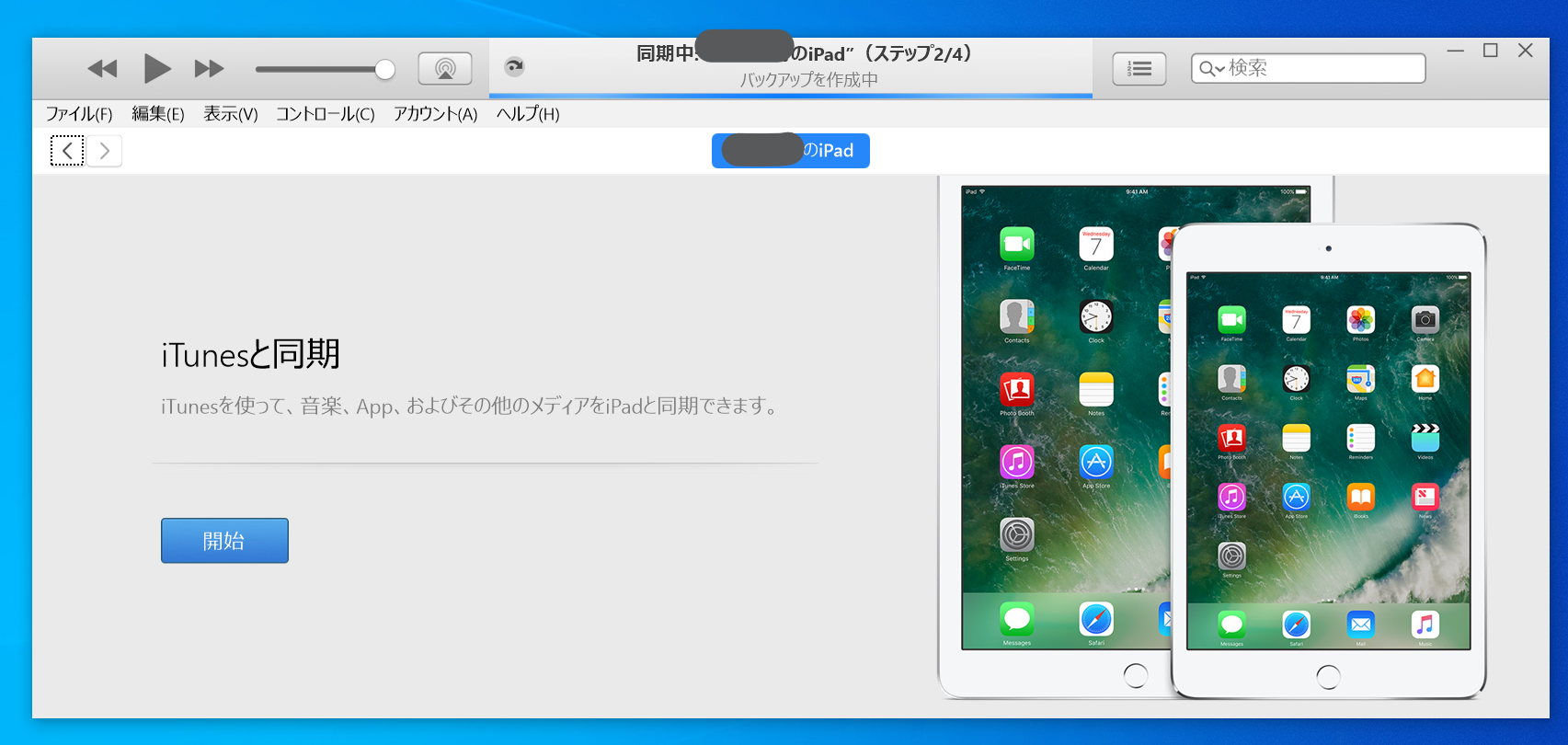
iTunesを起動してiOSデバイス(iPhoneやiPad)を接続すると、iTunesと同期するか確認されます。 なので開始を選びましょう。 この時連動するかどうかパスコードなどの確認がでることもあるので、その場合はそれも入力します。
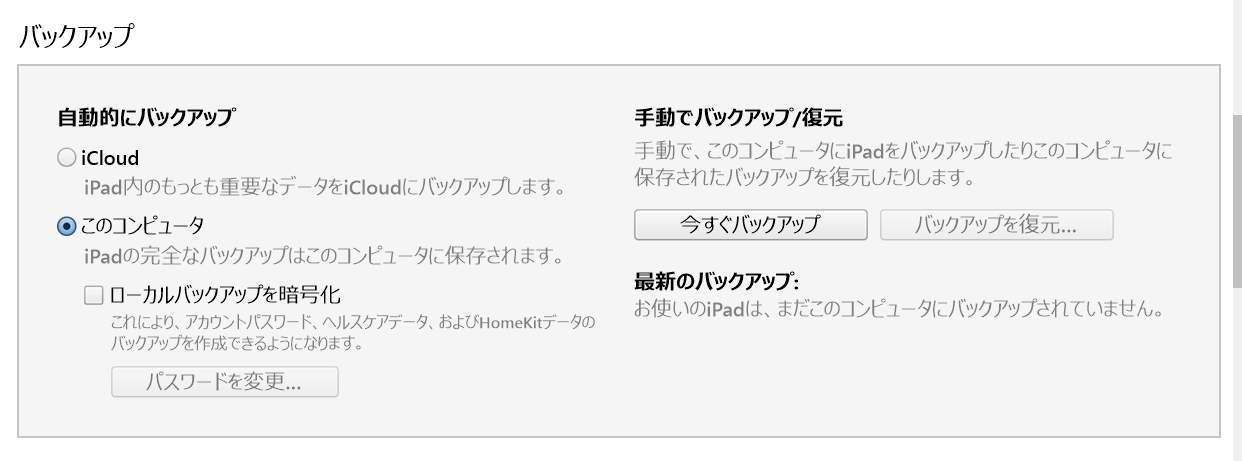
バックアップ画面になります。 ここで自動的にバックアップの項目をこのコンピュータに変更し、「今すぐバックアップ」を選ぶとバックアップをすぐにとれます。
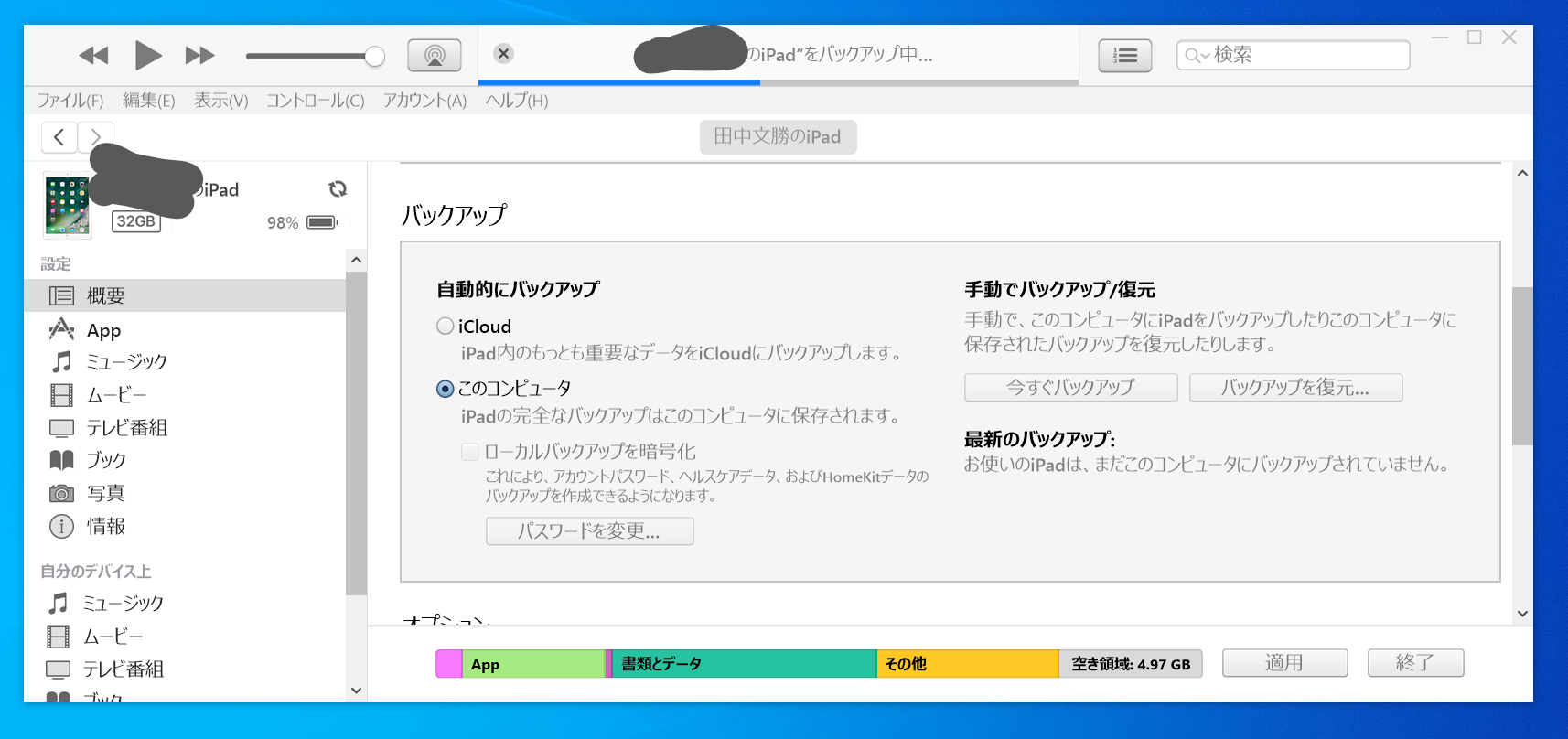
バックアップ中。 上のバーに表示されたバックアップが終われば終了です。
バックアップはこまめにとろう
iOSのアップデートで不具合が出たり、スマホを落としたときなどの急に必要になるバックアップ。 普段からこまめにバックアップする癖をつけておくことで、緊急時にデバイスをなくしたリスクを最小限にすることが出来ます。
Auto Amazon Links: プロダクトが見つかりません。 (1 items filtered out)
--